- Ako proširenje 1Password ne bude radilo, pristup svim vašim vjerodajnicama je ugrožen.
- Potrebno je brzo rješenje, a naći ćete ga u donjem članku.
- Pronađite korisne vodiče o drugim aplikacijama koje štite vaše internetsko iskustvo u našoj Centar za sigurnost i privatnost.
- Označi naš Stranica za rješavanje problema za jednostavan pristup velikoj zbirci vodiča.

Ovaj softver će održavati i pokretati upravljačke programe, čime će se zaštititi od uobičajenih računalnih pogrešaka i kvara hardvera. Provjerite sve svoje upravljačke programe u 3 jednostavna koraka:
- Preuzmite DriverFix (ovjerena datoteka za preuzimanje).
- Klik Započni skeniranje pronaći sve problematične upravljačke programe.
- Klik Ažuriranje upravljačkih programa kako biste dobili nove verzije i izbjegli kvarove u sustavu.
- DriverFix je preuzeo 0 čitatelji ovog mjeseca.
Softver 1Password je sjajan upravitelj lozinki aplikaciju koju možete koristiti u sustavu Windows. Taj upravitelj lozinki možete koristiti i u preglednicima s proširenjem 1Password, za što je potreban i Windows softver.
Međutim, proširenje 1Password možda neće uvijek raditi kako se očekivalo. Dakle, ako proširenje 1Password ne radi, pogledajte neke od ovih potencijalnih rezolucija za njegovo popravljanje.
Brzi savjet
Ponekad je umjesto da pokušavate popraviti ponavljajuće pogreške trenutnim upraviteljem lozinki, jednostavno ih zamijeniti. A naša je preporuka u ovom slučaju Dashlane.
Trenutno je Dashlane popularan upravitelj zaporki, s izvrsnim ocjenama kada su u pitanju učinkovitost, sigurnost i odziv korisničke podrške. I definitivno ima bolje rezultate od 1Password.
Ako želite upotrijebiti Dashlane u svom pregledniku Chrome, umjesto da koristite aplikaciju, namjenska proširenja pronaći ćete u Chrome web trgovina.
Slično tome, ako ste na macOS-u, Trgovina aplikacijama ima proširenje Dashalne za Safari spremno za preuzimanje.
Nakon instalacije, preporuka je omogućiti i Samostalni način rada, otvaranjem proširenja, klikom na Detalji, a zatim na Opcije proširenja.

Dashlane
Nabavite sigurno i jednostavno pohranu svih lozinki pomoću namjenskog proširenja za ovaj intuitivni upravitelj lozinki.
Posjetite web stranicu
Kako mogu popraviti proširenje 1Password?
1. Ažurirajte svoj preglednik
Imajte na umu da 1Password ne radi u svim inačicama preglednika (kao što je Chrome 72 ili novije). Pazite da koristite 1Password u najnovijim verzijama Google Chrome, Firefox, Safari i Edge, koji su podržani preglednici.
Najjednostavniji način za to je preuzimanje najnovijeg preglednika s njegove web stranice i instaliranje pomoću čarobnjaka za postavljanje.

2. Ažuriranje 1Password
- Ažuriranja mogu riješiti neke probleme s proširenjem 1Password i Krom proširenja se automatski ažuriraju. Firefox korisnici se mogu uvjeriti da 1Password dobiva automatska ažuriranja klikom na Otvori izbornik gumb u gornjem desnom dijelu tog preglednika.
- Klik Dodaci za otvaranje prozora prikazanog izravno ispod.

- Odaberite tamo navedeno popis proširenja 1Password.
- Zatim kliknite Na gumb za Dopusti automatsko ažuriranje opcija.

3. Ponovo pokrenite softver i proširenje 1Password
- Neki su korisnici potvrdili da su popravili 1Password ponovnim pokretanjem njegove Windows aplikacije i proširenje preglednika. Da biste onemogućili 1Password u Chromeu, kliknite Prilagodite Google Chrome dugme.
- Odaberite Više alata > Proširenja mogućnosti za otvaranje kartice prikazane izravno u nastavku.

- Kliknite prekidač za 1Password da biste ga isključili.
- Zatvorite preglednik.
- Zatvorite prozor softvera 1Password.
- Desnom tipkom miša kliknite programsku traku i odaberite Upravitelj zadataka mogućnost pokretanja tog uslužnog programa.
- Odaberite bilo koji postupak 1Password naveden na kartici Procesi i kliknite na Završni zadatak gumb da ih prekinete.

- Zatim otvorite softver 1Password Windows i ponovo se prijavite na njega.
- Otvorite Google Chrome.
- Ponovno otvorite karticu Proširenja u Chromeu.
- Zatim kliknite prekidač 1Password da biste ponovno uključili proširenje.
Ne možete otvoriti upravitelj zadataka? Ne brinite, imamo pravo rješenje za tebe.
Windows neće završiti zadatak u upravitelju zadataka? Računajte na nas da ćemo riješiti problem.
4. Ponovo pokrenite 1Password Helper
Proširenje 1Password treba pokrenuti pomoćnik 1Password. Dakle, ponovno pokretanje 1Password Helpera moglo bi popraviti da proširenje ne radi. Da biste to učinili, kliknite Pomozite u prozoru aplikacije 1Password za odabir Ponovo pokrenite 1Password Helper opcija.

5. Konfigurirajte 1Password da bude zadani upravitelj lozinki

- Kliknite gumb za proširenje 1Password.
- Zatim kliknite gumb zupčanika produžetka i odaberite Postavke.
- Odaberite Neka 1Password bude zadani upravitelj lozinki opcija.
Na ovaj način osiguravate da se 1Password na bilo koji način neće sukobiti sa zadanim upraviteljem lozinki preglednika.
6. Ponovo instalirajte 1Password
- Ponovna instalacija proširenja 1Password također ga može popraviti. Da biste to učinili u Chromeu, unesite chrome: // ekstenzije / u URL traci preglednika i pritisnite Povratak.
- Pritisnite Ukloniti gumb za proširenje 1Password.

- pritisni Ukloniti gumb za potvrdu.
- Nakon toga otvorite 1Proširenje stranice lozinke u Chromeu.
- Pritisnite Dodaj u Chrome gumb za ponovnu instalaciju proširenja.
Gornje rezolucije mogu popraviti proširenje 1Password za neke korisnike. Daljnje prijedloge za rješavanje problema možete dobiti slanjem dijagnostičkog izvješća na [email protected]. Klik Pomozite i Generirajte dijagnostičko izvješće u softveru 1Password za spremanje datoteke podrške koju želite priložiti e-pošti.
Ako imate bilo kakvih drugih pitanja ili prijedloga, ne ustručavajte se ostaviti ih u odjeljku za komentare u nastavku.
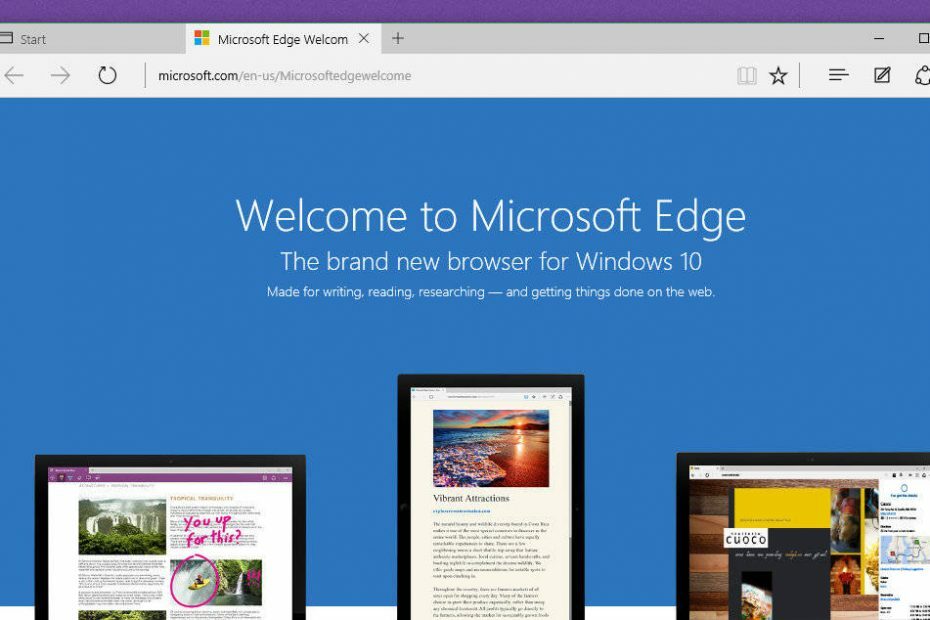
![POPRAVAK: Proširenje 1Password ne radi [Chrome, Safari]](/f/12c4ad8374aff07da553d2eadd65b4eb.jpg?width=300&height=460)